Google оголошує про автоматичне видалення історії місць розташування
Google щойно оголосив, що історія місцезнаходжень за замовчуванням буде автоматично видалятися Компанія Google щойно оголосила про значні зміни у …
Читати статтю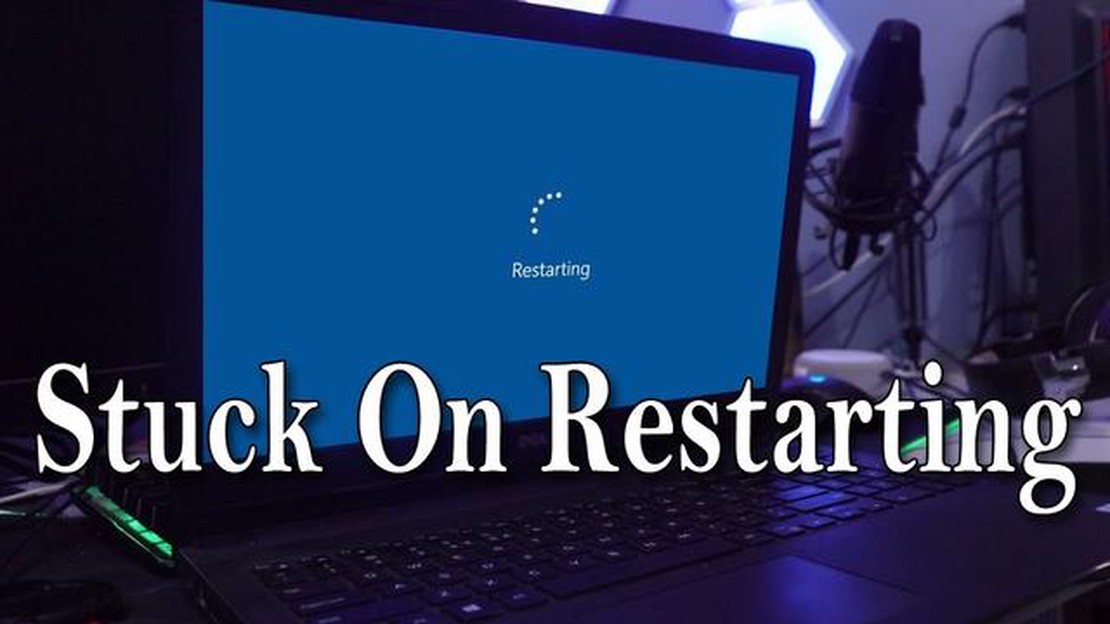
Якщо ви зіткнулися з проблемою “Екран перезавантаження Windows 10”, ви не самотні. Ця неприємна проблема може виникнути з різних причин, включаючи програмні збої, конфлікти драйверів або апаратні проблеми. На щастя, є кілька кроків з усунення несправностей, які можна виконати, щоб вирішити цю проблему та відновити нормальну роботу комп’ютера.
**Крок 1: Перезавантажте комп’ютер у безпечному режимі
Одним з перших кроків, які вам слід зробити, є перезавантаження комп’ютера в безпечному режимі. Це дозволить вам запустити комп’ютер лише з найнеобхіднішими драйверами та процесами, що допоможе вам визначити, чи не спричиняє проблему з екраном перезавантаження стороння програма або драйвер. Щоб увійти у безпечний режим, ви можете натиснути клавішу F8 під час запуску або скористатися комбінацією клавіш Shift + Перезавантаження на екрані входу в систему.
> Якщо вам не вдається увійти в безпечний режим цими способами, спробуйте скористатися функцією автоматичного відновлення або середовищем відновлення Windows для переходу в безпечний режим.
Крок 2: Оновлення драйверів і Windows
Застарілі драйвери або програмне забезпечення часто спричиняють проблеми сумісності та призводять до таких проблем, як екран перезавантаження Windows 10. Дуже важливо постійно оновлювати драйвери, щоб забезпечити безперебійну роботу комп’ютера. Щоб оновити драйвери, перейдіть до диспетчера пристроїв і виберіть кожен пристрій, щоб оновити його драйвер. Крім того, переконайтеся, що ви встановили всі очікувані оновлення Windows, оскільки вони часто містять виправлення помилок і покращення стабільності.
> Порада професіонала: Перед оновленням драйверів або внесенням будь-яких значних змін до системи рекомендується створити точку відновлення системи. Це допоможе вам повернутися до попереднього стабільного стану, якщо щось піде не так.
Крок 3: Запустіть перевірку на шкідливе програмне забезпечення
Зараження шкідливим програмним забезпеченням також може спричинити нестабільність системи та призвести до таких проблем, як проблема з екраном перезавантаження Windows 10. Запуск повного сканування системи за допомогою надійного антивірусу або антивірусного програмного забезпечення може допомогти виявити та видалити будь-які шкідливі програми, які можуть спричинити цю проблему. Перед виконанням сканування обов’язково оновіть антивірусне програмне забезпечення, щоб переконатися, що воно має найновіші визначення вірусів.
> Порада професіонала: Окрім сканування системи, варто ввімкнути захист у реальному часі та регулярне автоматичне сканування, щоб запобігти майбутнім зараженням шкідливими програмами.
Виконуючи ці кроки, ви зможете вирішити проблему з екраном перезавантаження Windows 10 і відновити нормальну роботу комп’ютера. Якщо проблема не зникає, варто звернутися за подальшою допомогою до служби технічної підтримки або розглянути можливість професійної діагностики, щоб визначити, чи є якісь основні проблеми з обладнанням.
Якщо ваш комп’ютер з Windows 10 застряг на екрані перезавантаження, ви можете виконати кілька кроків, щоб спробувати вирішити проблему. Ось кілька кроків з усунення несправностей, які ви можете спробувати:
Читайте також: Як усунути проблеми з виходом з ладу Cris Tales на Xbox Series X
Якщо жоден з цих кроків не вирішив проблему, і ваш комп’ютер продовжує застрягати на екрані перезавантаження, може бути корисно звернутися за допомогою до професійного комп’ютерного фахівця або зв’язатися з виробником для подальшого усунення несправностей.
Примітка: Перш ніж виконувати будь-які кроки з усунення несправностей, рекомендується створити резервну копію важливих файлів на окремому накопичувачі, щоб запобігти втраті даних.
Читайте також: Мобільна еволюція: чи можлива заміна комп'ютерним іграм?
Існує кілька причин, через які Windows 10 може застрягти на екрані перезавантаження. Ось деякі з найпоширеніших:
Визначення конкретної причини проблеми з перезавантаженням може допомогти знайти відповідне рішення. Для вирішення проблеми може знадобитися усунення несправностей обладнання, оновлення драйверів, видалення конфліктного програмного забезпечення або виконання антивірусної перевірки.
Якщо ви застрягли на екрані перезавантаження в Windows 10 і не можете продовжити звичайні операції, не хвилюйтеся. Існує кілька можливих рішень, які ви можете спробувати застосувати для вирішення цієї проблеми. Ось деякі з них:
Спробуйте ці можливі рішення по черзі, поки не знайдете те, яке вирішить проблему з екраном перезавантаження Windows 10. Якщо жодне з наведених вище виправлень не спрацювало, можливо, краще звернутися за допомогою до фахівця або до служби підтримки Microsoft за подальшою допомогою.
Ця проблема може виникати з різних причин, таких як конфлікти апаратного або програмного забезпечення, проблеми з драйверами, системні помилки або навіть зараження шкідливим програмним забезпеченням.
Існує кілька кроків з усунення несправностей, за допомогою яких можна спробувати вирішити проблему з екраном перезавантаження Windows 10. Ви можете спробувати оновити драйвери, виконати відновлення системи, сканування на наявність шкідливого програмного забезпечення або перевірити наявність апаратних проблем.
Якщо ваша Windows 10 продовжує перезавантажуватися після оновлення, ви можете спробувати завантажитися у безпечний режим і видалити проблемне оновлення. Ви також можете спробувати скористатися функцією відновлення системи, щоб відновити комп’ютер до попереднього стану до інсталяції оновлення.
Так, цілком можливо, що проблема з апаратним забезпеченням може спричинити перезавантаження Windows 10. Це може бути несправний блок живлення, перегрів компонентів або проблеми сумісності з певним обладнанням. Можливо, вам варто перевірити апаратне забезпечення комп’ютера та переконатися, що воно працює належним чином.
Якщо жодне з наведених вище рішень не спрацювало, можна спробувати виконати чисту інсталяцію Windows 10. Це призведе до видалення всіх ваших файлів і програм, тому обов’язково створіть резервну копію всього важливого, перш ніж продовжувати.
Якщо ваша Windows 10 постійно перезавантажується, це може бути пов’язано з кількома причинами. Однією з можливих причин є проблема з програмним забезпеченням, коли проблема з драйвером або програмою призводить до аварійного завершення роботи комп’ютера та його перезавантаження. Інша можливість - апаратна проблема, наприклад, несправна оперативна пам’ять або перегрів. Це також може бути спричинено оновленням системи, яке встановилося неправильно.
Якщо ваша Windows 10 постійно перезавантажується, ви можете спробувати виконати кілька кроків з усунення несправностей. По-перше, переконайтеся, що на вашому комп’ютері встановлені останні оновлення та драйвери Windows. Ви також можете спробувати завантажити комп’ютер у безпечний режим, який завантажить лише найнеобхідніші драйвери та служби. Якщо проблема не зникне, ви можете спробувати виконати відновлення системи до попереднього моменту, коли ваш комп’ютер працював нормально. Якщо нічого не допомагає, можливо, вам доведеться перевстановити Windows 10.
Google щойно оголосив, що історія місцезнаходжень за замовчуванням буде автоматично видалятися Компанія Google щойно оголосила про значні зміни у …
Читати статтю10 найкращих дзеркальних фотододатків для android/ios Селфі та фотографії - невіддільна частина нашого життя. Ми постійно фотографуємося, ділячись …
Читати статтюSchlage Sense vs Connect vs Encode - найкращі розумні замки 2023 року Коли мова йде про технології розумного будинку, одним з найважливіших пристроїв …
Читати статтюЯк виправити збої в роботі COD Warzone 5 сезон | НОВИНКА 2023 року Call of Duty: Warzone стала однією з найпопулярніших королівських битв, яка …
Читати статтюНайкращі налаштування GameLoop для бюджетних ПК | НОВИНКА 2023 року Останніми роками ігри стають дедалі популярнішими, і все більше геймерів …
Читати статтюWar Thunder продовжує виходити з ладу на ПК? Ось як це виправити Якщо ви завзятий геймер і любите грати в War Thunder на ПК, ви могли стикатися з …
Читати статтю